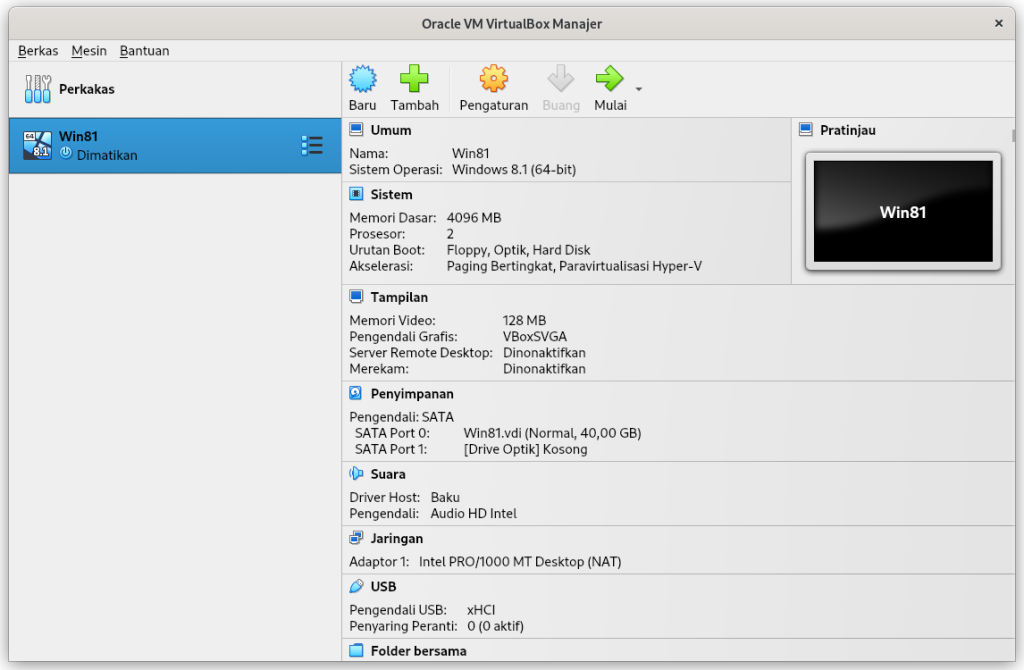Tulisan ini sudah diubah pada Rabu, 4 Januari 2023.
Berikut detail mesin virtual yang digunakan oleh TISA. Mesin ini akan menjalankan Windows 8.1 versi 64-bit untuk pendataan Dapodikdas.
Menentukan Lokasi Baku Mesin
TISA meletakkan semua mesin virtual dalam direktori /home/vm/. Direktori tersebut terdiri atas subdirektori /home/vm/machine/ dan /home/vm/disk/. Folder machine untuk menyimpan setelan mesin, sedangkan disk untuk menyimpan berkas hard disk virtual.
Penataan ini dapat dilakukan dengan langkah berikut.
- Buka VirtualBox.
- Klik menu Berkas > Preferensi > Umum.
- Pada kolom Folder Baku Mesin, pilih atau isikan lokasi “/home/vm/machine”.
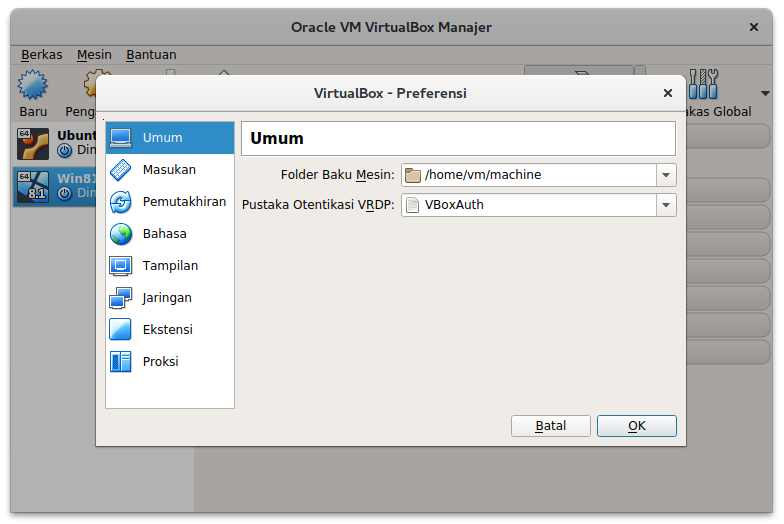
Membuat Mesin Virtual
Pertama, jalankan VirtualBox. Apabila belum dipasang, dapat lakukan langkah pada VirtualBox untuk Dapodikdas.
Kedua, buka dialog Ciptakan Mesin Virtual. Klik menu Mesin > Baru atau tekan tombol CTRL + N.
Ketiga, klik tombol Mode Pakar yang ada di bagian bawah kiri dialog. Tampilan dialog akan berubah.
Keempat, isikan nama mesin dan sistem operasi yang hendak digunakan pada bagian Name and Operating System. TISA mengisikan detail berikut.
- Nama: Win81
- Tipe: Microsoft Windows
- Versi: Windows 8.1 (64-bit)
Sedangkan kolom-kolom yang lain sengaja tidak diubah.
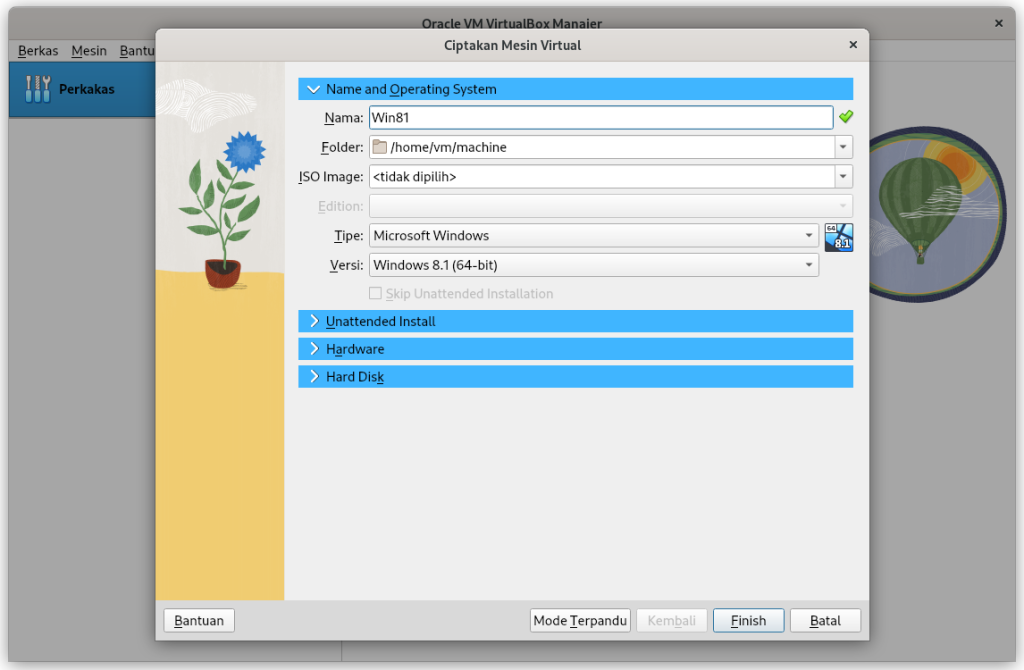
Kelima, atur jumlah memori dan prosesor pada bagian Hardware. TISA menggunakan memori sebesar 4096 MB dan 2 CPU.
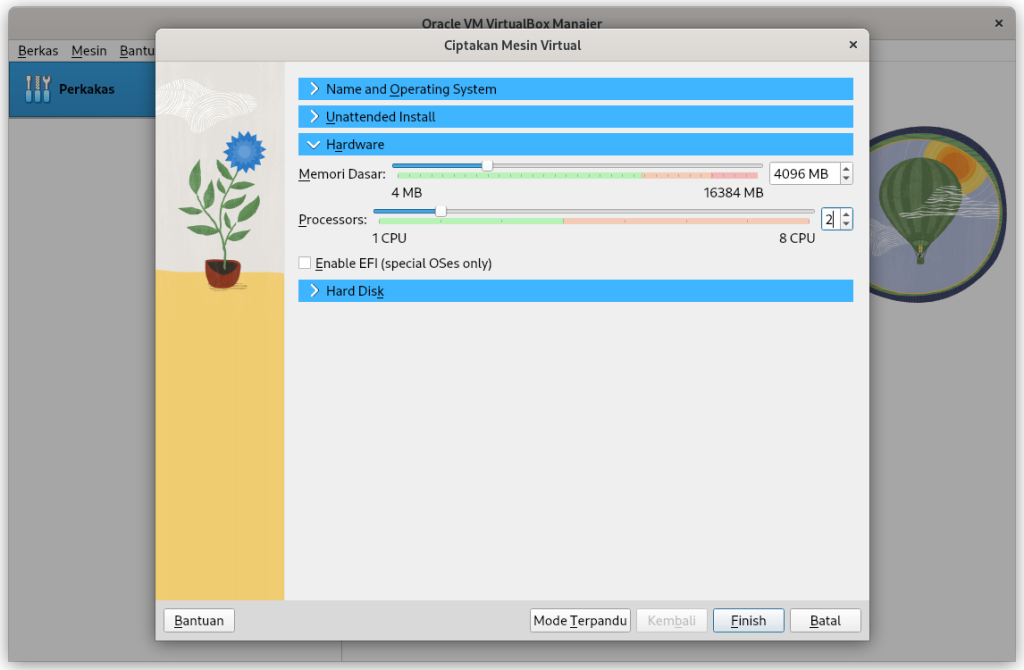
Keenam, atur detail hard disk pada bagian Hard Disk. TISA memilih opsi Create a Virtual Hard Disk Now dan mengisikan detail berikut.
- Lokasi berkas hard disk pada
/home/vm/disk/Win81.vdi. - Ukuran berkas sebesar
40,00GB. - Tipe berkas
VDI (VirtualBox Disk Image).
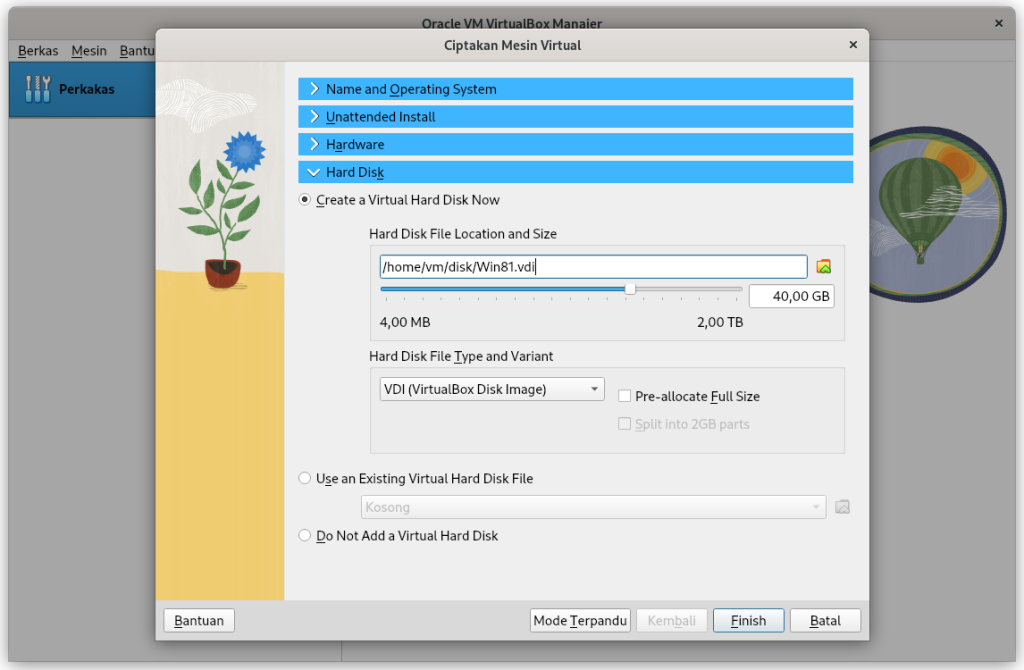
Ketujuh, klik Finish.
Selesai! Mesin virtual siap untuk dipasangi sistem operasi.